การให้แอปของคุณตรวจหาข้อความหรือการแจ้งเตือนใหม่ในพื้นหลังอย่างต่อเนื่องอาจใช้พลังงานแบตเตอรี่ในปริมาณที่พอเหมาะ แอปหนึ่งหรือสองแอปที่ทำงานอยู่เบื้องหลังไม่ได้สร้างความแตกต่างให้กับอายุการใช้งานแบตเตอรี่ของแล็ปท็อปมากนัก
คุณอาจคิดว่าบางแอป เช่น Skype และแอปสื่อสารอื่นๆ คุ้มค่ากับการลดอายุการใช้งานแบตเตอรี่เล็กน้อยเพื่อรับการแจ้งเตือนเมื่อเข้ามา อย่างไรก็ตาม แอปอื่นๆ อาจไม่มีเหตุผลที่ถูกต้องที่จะอนุญาตให้ทำงานในเบื้องหลัง คู่มือนี้จะครอบคลุมถึงวิธีกำหนดค่าแอพใดบ้างและไม่ได้รับอนุญาตให้ทำงานในพื้นหลังใน Windows 10
แอปพื้นหลังที่อนุญาตสามารถกำหนดค่าได้ในส่วนความเป็นส่วนตัวของแอปการตั้งค่า หากต้องการเปิดการตั้งค่าไปที่หน้าด้านขวา ให้กดปุ่ม Windows พิมพ์ "แอปพื้นหลัง" แล้วกด Enter
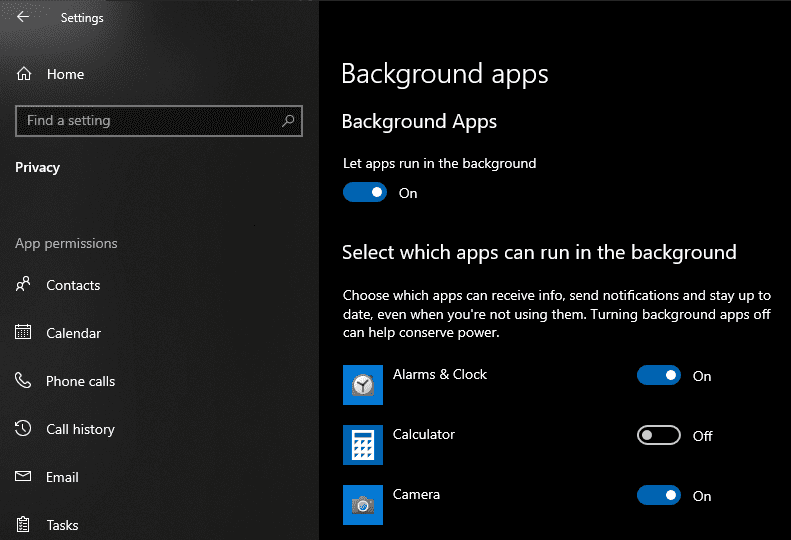
มีตัวเลือกเพียงสองชุดสำหรับแอปพื้นหลัง การตั้งค่าแรก "ให้แอปทำงานในพื้นหลัง" เป็นแถบเลื่อนง่ายๆ คลิกเพื่อสลับว่าแอปใดได้รับอนุญาตให้ทำงานในพื้นหลังหรือไม่ หากตั้งค่านี้เป็น "ปิด" การตั้งค่าเฉพาะแอปจะถูกแทนที่
เคล็ดลับ: คุณสามารถปิดใช้งานความสามารถในการทำงานในพื้นหลังสำหรับแอป Windows Store เท่านั้น ไม่สามารถกำหนดค่าแอปของบุคคลที่สามที่ดาวน์โหลดจากอินเทอร์เน็ตด้วยวิธีนี้ พิจารณาปิดด้วยตนเอง หากคุณต้องการประหยัดแบตเตอรี่
ด้านล่างของหน้าคือรายการแอพทั้งหมดที่ติดตั้งซึ่งสามารถทำงานในพื้นหลังได้ คุณสามารถปฏิเสธการอนุญาตบางส่วนหรือทั้งหมดให้ทำงานในพื้นหลังได้โดยคลิกตัวเลื่อนไปที่ตำแหน่ง "ปิด"
เคล็ดลับ: พิจารณาว่าแอปทำอะไรได้บ้างก่อนที่จะปิดความสามารถในการทำงานในเบื้องหลัง สำหรับแอปการสื่อสารเช่น Skype ความมั่นใจว่าจะได้รับการแจ้งเตือนอย่างน่าเชื่อถือในขณะที่ทำงานในพื้นหลังอาจมีค่ามากกว่าการประหยัดแบตเตอรี่ที่อาจเกิดขึ้น อย่างไรก็ตาม สำหรับแอปอย่างแอปรูปภาพหรือเครื่องคิดเลข ไม่มีเหตุผลที่แท้จริงที่จะอนุญาตให้ทำงานในเบื้องหลัง